Was ist eine EML-Datei?
Eine EML-Datei ist ein Dateiformat, das für E-Mail-Nachrichten verwendet wird. Sie enthält alle Informationen einer E-Mail, einschließlich des Absenders, des Empfängers, des Betreffs, des Datums und des Inhalts. In diesem Artikel werden wir uns ausführlich mit den verschiedenen Aspekten einer EML-Datei befassen und erklären, wie sie geöffnet und bearbeitet werden kann.
Struktur einer EML-Datei
Eine EML-Datei ist ein Dateiformat, das für E-Mail-Nachrichten verwendet wird. Sie besteht aus verschiedenen Komponenten wie dem Absender, dem Empfänger, dem Betreff, dem Datum und dem Inhalt der E-Mail. Jeder dieser Teile trägt zur Struktur und Organisation der EML-Datei bei.
Der Absender ist die Person oder das Unternehmen, von dem die E-Mail stammt. Der Empfänger ist die Person oder die Personen, die die E-Mail erhalten sollen. Der Betreff gibt einen kurzen Überblick über den Inhalt der E-Mail. Das Datum zeigt an, wann die E-Mail gesendet wurde.
Der Inhalt der E-Mail enthält den eigentlichen Text oder die Nachricht, die der Absender übermitteln möchte. Dieser Teil kann auch Anhänge wie Bilder, Dokumente oder andere Dateien enthalten.
Indem wir uns die einzelnen Teile einer EML-Datei genauer ansehen, können wir besser verstehen, wie sie organisiert sind und wie sie geöffnet und bearbeitet werden können.
Öffnen und Anzeigen von EML-Dateien
Es gibt verschiedene Möglichkeiten, EML-Dateien zu öffnen und anzuzeigen. In diesem Abschnitt werden wir uns mit den gängigen Methoden befassen, um EML-Dateien auf verschiedenen Plattformen wie Windows, macOS und Webbrowsern zu öffnen.
Die Öffnung und Anzeige von EML-Dateien kann je nach Plattform und verwendeter Software variieren. Hier sind einige gängige Methoden, um EML-Dateien auf verschiedenen Plattformen zu öffnen:
- Windows: Unter Windows können Sie EML-Dateien mit verschiedenen E-Mail-Clients wie Microsoft Outlook, Mozilla Thunderbird und Windows Mail öffnen. Diese Clients bieten Funktionen zum direkten Öffnen und Anzeigen von EML-Dateien.
- macOS: Auf einem Mac können Sie EML-Dateien mit E-Mail-Clients wie Apple Mail, Mozilla Thunderbird und Microsoft Outlook öffnen. Diese Clients unterstützen das Öffnen und Anzeigen von EML-Dateien.
- Webbrowser: Sie können EML-Dateien auch in Webbrowsern öffnen und anzeigen. Einige Webmail-Dienste wie Gmail und Yahoo Mail unterstützen das Öffnen von EML-Dateien. Sie können die EML-Datei als Anhang zu einer E-Mail hinzufügen und dann in Ihrem Webbrowser öffnen.
Es ist wichtig zu beachten, dass nicht alle E-Mail-Clients und Webbrowser das Öffnen von EML-Dateien unterstützen. Stellen Sie sicher, dass Sie über die richtige Software verfügen, um EML-Dateien auf Ihrem Gerät zu öffnen und anzuzeigen.
Verwendung von E-Mail-Clients
E-Mail-Clients wie Microsoft Outlook, Mozilla Thunderbird und Apple Mail sind beliebte Programme, die EML-Dateien direkt öffnen und anzeigen können. Mit diesen Clients können Sie EML-Dateien problemlos öffnen und den Inhalt der E-Mails anzeigen.
Um eine EML-Datei mit Microsoft Outlook zu öffnen, müssen Sie einfach die Datei auf Ihren Computer herunterladen und dann in Outlook importieren. Klicken Sie dazu auf „Datei“ und wählen Sie „Öffnen & Exportieren“ aus. Wählen Sie dann „Importieren/Exportieren“ und folgen Sie den Anweisungen, um die EML-Datei zu importieren.
Mozilla Thunderbird bietet eine ähnliche Funktion zum Öffnen von EML-Dateien. Klicken Sie auf „Datei“ und wählen Sie „Öffnen“ aus. Wählen Sie dann die EML-Datei aus, die Sie öffnen möchten, und klicken Sie auf „Öffnen“. Thunderbird zeigt den Inhalt der E-Mail in einem neuen Fenster an.
Apple Mail-Nutzer können EML-Dateien auch direkt öffnen. Klicken Sie dazu einfach mit der rechten Maustaste auf die EML-Datei und wählen Sie „Öffnen mit“ aus. Wählen Sie dann Apple Mail aus der Liste der verfügbaren Programme aus. Die E-Mail wird dann in Apple Mail geöffnet und Sie können den Inhalt lesen.
Das Öffnen von EML-Dateien mit E-Mail-Clients ist eine einfache und praktische Möglichkeit, E-Mails anzuzeigen, die im EML-Format gespeichert sind. Egal, ob Sie Outlook, Thunderbird oder Apple Mail verwenden, Sie können EML-Dateien problemlos öffnen und den Inhalt der E-Mails anzeigen.
Verwendung von Microsoft Outlook
Microsoft Outlook bietet eine einfache Möglichkeit, EML-Dateien zu öffnen. Mit Outlook können Sie EML-Dateien direkt importieren und anzeigen, ohne dass zusätzliche Software oder Tools erforderlich sind. Hier sind die Schritte, um eine EML-Datei in Outlook zu öffnen:
- Öffnen Sie Microsoft Outlook auf Ihrem Computer.
- Klicken Sie auf „Datei“ in der oberen Menüleiste.
- Wählen Sie „Öffnen & Exportieren“ und dann „Datei öffnen“.
- Wählen Sie „Outlook-Datendatei“ aus und klicken Sie auf „Weiter“.
- Navigieren Sie zu dem Speicherort der EML-Datei auf Ihrem Computer und wählen Sie sie aus.
- Klicken Sie auf „OK“, um die EML-Datei in Outlook zu öffnen.
Mit diesen einfachen Schritten können Sie eine EML-Datei problemlos in Microsoft Outlook öffnen und den Inhalt der E-Mail anzeigen. Beachten Sie jedoch, dass Outlook möglicherweise nicht alle Formatierungen und Anhänge in der EML-Datei korrekt darstellen kann.
Verwendung von Mozilla Thunderbird
Mozilla Thunderbird ist ein kostenloser E-Mail-Client, der EML-Dateien problemlos öffnen kann. Mit Thunderbird können Sie EML-Dateien anzeigen und den Inhalt der E-Mails lesen. Es ist eine benutzerfreundliche und zuverlässige Software, die von vielen Menschen auf der ganzen Welt verwendet wird.
Um eine EML-Datei mit Mozilla Thunderbird zu öffnen, müssen Sie zunächst Thunderbird auf Ihrem Computer installieren. Sobald Sie Thunderbird geöffnet haben, können Sie eine neue E-Mail erstellen und die EML-Datei als Anhang hinzufügen. Klicken Sie einfach auf „Datei“ und dann auf „Anhang hinzufügen“. Wählen Sie die gewünschte EML-Datei aus und klicken Sie auf „Öffnen“. Thunderbird wird die EML-Datei öffnen und Sie können den Inhalt der E-Mail anzeigen.
Thunderbird bietet auch Funktionen zur Organisation und Verwaltung Ihrer E-Mails. Sie können E-Mails in verschiedene Ordner verschieben, Filter einrichten und vieles mehr. Es ist eine leistungsstarke Software, die Ihnen dabei hilft, Ihre E-Mails effizient zu verwalten.
Insgesamt ist Mozilla Thunderbird eine großartige Option, um EML-Dateien zu öffnen und anzuzeigen. Es ist einfach zu bedienen, kostenlos und bietet viele nützliche Funktionen. Wenn Sie EML-Dateien regelmäßig öffnen und anzeigen müssen, ist Thunderbird definitiv einen Versuch wert.
Verwendung von Online-Diensten
Es gibt verschiedene Online-Dienste, die es Ihnen ermöglichen, EML-Dateien zu öffnen und anzuzeigen. Diese Dienste sind besonders praktisch, wenn Sie keine spezielle Software installieren möchten oder wenn Sie EML-Dateien von einem Gerät aus öffnen möchten, auf dem keine E-Mail-Clients verfügbar sind.
Ein beliebter Online-Dienst zum Öffnen von EML-Dateien ist „EML Viewer Online“. Mit diesem Dienst können Sie EML-Dateien hochladen und den Inhalt der E-Mail anzeigen. Sie können auch Anhänge öffnen und herunterladen. Der Dienst ist benutzerfreundlich und ermöglicht es Ihnen, EML-Dateien schnell und einfach zu öffnen.
Ein weiterer Online-Dienst ist „MailOnline“. Dieser Dienst bietet ähnliche Funktionen wie „EML Viewer Online“. Sie können EML-Dateien hochladen, den Inhalt anzeigen und Anhänge öffnen. Der Dienst ist einfach zu bedienen und ermöglicht es Ihnen, EML-Dateien von überall aus zu öffnen, solange Sie Zugriff auf das Internet haben.
Ein weiterer beliebter Online-Dienst ist „Zamzar“. Dieser Dienst bietet nicht nur die Möglichkeit, EML-Dateien zu öffnen und anzuzeigen, sondern auch verschiedene Konvertierungsoptionen. Sie können EML-Dateien in andere Formate wie PDF, DOC oder TXT konvertieren. Dies ist besonders praktisch, wenn Sie den Inhalt einer EML-Datei in einem anderen Format speichern möchten.
Wie Sie sehen können, gibt es verschiedene Online-Dienste, mit denen Sie EML-Dateien öffnen und anzeigen können. Diese Dienste bieten eine praktische Möglichkeit, EML-Dateien von verschiedenen Geräten aus zu öffnen und den Inhalt der E-Mail zu überprüfen. Probieren Sie einige dieser Dienste aus und finden Sie heraus, welcher am besten zu Ihren Bedürfnissen passt.
Bearbeiten von EML-Dateien
Es ist möglich, EML-Dateien zu bearbeiten und Änderungen vorzunehmen. In diesem Abschnitt werden wir verschiedene Methoden zur Bearbeitung von EML-Dateien besprechen und erklären, wie Sie den Inhalt einer EML-Datei ändern können.
Es gibt verschiedene Möglichkeiten, EML-Dateien zu bearbeiten und den Inhalt anzupassen. Hier sind einige gängige Methoden, die Sie verwenden können:
- Verwendung von E-Mail-Clients: Einige E-Mail-Clients bieten die Möglichkeit, EML-Dateien direkt zu bearbeiten. Sie können den Inhalt der E-Mail ändern, Anhänge hinzufügen oder entfernen und andere Anpassungen vornehmen. Beispiele für E-Mail-Clients, die diese Funktion bieten, sind Microsoft Outlook, Mozilla Thunderbird und Apple Mail.
- Verwendung von Texteditoren: Wenn Sie den Inhalt einer EML-Datei manuell bearbeiten möchten, können Sie einen einfachen Texteditor verwenden. Öffnen Sie die EML-Datei mit einem Texteditor Ihrer Wahl und ändern Sie den Text nach Bedarf. Beachten Sie jedoch, dass Sie über grundlegende HTML-Kenntnisse verfügen sollten, um den Inhalt korrekt zu formatieren.
- Verwendung von spezieller Software: Es gibt auch spezielle Software, die entwickelt wurde, um EML-Dateien zu bearbeiten. Diese Software bietet erweiterte Funktionen und ermöglicht es Ihnen, den Inhalt der EML-Datei auf professionelle Weise anzupassen. Einige Beispiele für solche Software sind Adobe Acrobat, Notepad++ und Sublime Text.
Unabhängig von der Methode, die Sie wählen, ist es wichtig, vorsichtig zu sein und eine Sicherungskopie der Original-EML-Datei zu erstellen, bevor Sie Änderungen vornehmen. Auf diese Weise können Sie bei Bedarf immer auf das Original zurückgreifen.
Mit den oben genannten Methoden können Sie EML-Dateien bearbeiten und den Inhalt nach Ihren Wünschen anpassen. Experimentieren Sie mit verschiedenen Optionen und finden Sie die Methode, die am besten für Ihre Anforderungen geeignet ist.
Verwendung von E-Mail-Clients
Einige E-Mail-Clients bieten die Möglichkeit, EML-Dateien zu bearbeiten. Mit E-Mail-Clients wie Microsoft Outlook, Mozilla Thunderbird und Apple Mail können Sie EML-Dateien öffnen und Änderungen vornehmen. Diese Clients bieten verschiedene Funktionen, die Ihnen helfen, den Inhalt einer EML-Datei zu bearbeiten und anzupassen.
Wenn Sie eine EML-Datei mit einem E-Mail-Client öffnen, können Sie den Betreff, den Absender, den Empfänger und den Inhalt der E-Mail bearbeiten. Sie können auch Anhänge hinzufügen oder entfernen, das Datum ändern und andere Formatierungsoptionen anpassen.
E-Mail-Clients wie Microsoft Outlook bieten auch erweiterte Funktionen zur Bearbeitung von EML-Dateien. Sie können beispielsweise E-Mail-Vorlagen verwenden, um häufig verwendete Texte schnell einzufügen, oder Regeln erstellen, um automatisch bestimmte Aktionen für E-Mails auszuführen.
Es ist wichtig zu beachten, dass nicht alle E-Mail-Clients die gleichen Bearbeitungsfunktionen für EML-Dateien bieten. Einige Clients können nur grundlegende Bearbeitungsoptionen haben, während andere umfangreichere Funktionen bieten. Es ist ratsam, die Dokumentation des jeweiligen E-Mail-Clients zu überprüfen, um die genauen Bearbeitungsmöglichkeiten zu erfahren.
Insgesamt bieten E-Mail-Clients eine praktische Möglichkeit, EML-Dateien zu bearbeiten und anzupassen. Sie können den Inhalt einer E-Mail anpassen, bevor Sie sie senden oder speichern. Mit den verschiedenen Funktionen der E-Mail-Clients können Sie Ihre EML-Dateien effizient verwalten und bearbeiten.
Verwendung von Texteditoren
Mit einem einfachen Texteditor können Sie den Inhalt einer EML-Datei bearbeiten. Es gibt verschiedene Texteditoren, die Sie verwenden können, um Änderungen an einer EML-Datei vorzunehmen. Hier sind die Schritte, wie Sie eine EML-Datei mit einem Texteditor öffnen und bearbeiten können:
- Öffnen Sie den Texteditor auf Ihrem Computer.
- Wählen Sie „Datei“ und dann „Öffnen“ aus dem Menü des Texteditors.
- Navigieren Sie zu dem Speicherort der EML-Datei auf Ihrem Computer.
- Wählen Sie die EML-Datei aus und klicken Sie auf „Öffnen“.
- Der Inhalt der EML-Datei wird im Texteditor angezeigt.
- Sie können den Text bearbeiten, Änderungen vornehmen oder neue Inhalte hinzufügen.
- Speichern Sie die geänderte EML-Datei, indem Sie auf „Datei“ und dann auf „Speichern“ oder „Speichern unter“ klicken.
Mit einem Texteditor haben Sie die Möglichkeit, den Inhalt einer EML-Datei einfach und unkompliziert zu bearbeiten. Beachten Sie jedoch, dass ein Texteditor keine speziellen Funktionen für das Formatieren von E-Mails bietet. Wenn Sie komplexe Formatierungen oder andere E-Mail-spezifische Funktionen benötigen, sollten Sie einen E-Mail-Client oder spezielle Software verwenden.
Verwendung von spezieller Software
Es gibt verschiedene spezielle Softwareoptionen, die entwickelt wurden, um EML-Dateien zu bearbeiten. Diese Software bietet erweiterte Funktionen und Tools, um den Inhalt einer EML-Datei effizient zu ändern und anzupassen. Hier sind einige beliebte Softwareoptionen, die Sie verwenden können:
- Microsoft Outlook: Microsoft Outlook ist nicht nur ein E-Mail-Client, sondern bietet auch die Möglichkeit, EML-Dateien zu bearbeiten. Sie können den Inhalt einer EML-Datei öffnen, ändern und speichern, indem Sie sie in Outlook importieren und dann die gewünschten Änderungen vornehmen.
- Adobe Acrobat: Adobe Acrobat ist eine leistungsstarke Software, die für die Bearbeitung von PDF-Dateien entwickelt wurde. Es kann auch EML-Dateien öffnen und bearbeiten. Sie können den Inhalt einer EML-Datei in Adobe Acrobat importieren, um Text, Bilder und andere Elemente zu bearbeiten.
- Notepad++: Notepad++ ist ein fortschrittlicher Texteditor, der speziell für Entwickler entwickelt wurde. Es kann auch EML-Dateien öffnen und bearbeiten. Mit Notepad++ können Sie den Textinhalt einer EML-Datei bearbeiten und sogar benutzerdefinierte Änderungen vornehmen.
- Hex-Editor: Ein Hex-Editor ist eine spezielle Software, mit der Sie den binären Inhalt einer Datei anzeigen und bearbeiten können. Es ist besonders nützlich, wenn Sie tiefergehende Änderungen an einer EML-Datei vornehmen müssen, wie zum Beispiel das Ändern von Header-Informationen oder das Hinzufügen von benutzerdefinierten Daten.
Bei der Verwendung dieser speziellen Software ist es wichtig, vorsichtig zu sein und eine Sicherungskopie der Original-EML-Datei zu erstellen, um mögliche Datenverluste zu vermeiden. Stellen Sie sicher, dass Sie die Funktionen und Möglichkeiten der Software verstehen, bevor Sie Änderungen an einer EML-Datei vornehmen.
Häufig gestellte Fragen
- Was ist eine EML-Datei?
Eine EML-Datei ist ein Dateiformat, das für E-Mail-Nachrichten verwendet wird. Sie enthält Informationen wie Absender, Empfänger, Betreff, Datum und den Inhalt der E-Mail.
- Wie öffne ich eine EML-Datei?
Es gibt verschiedene Möglichkeiten, EML-Dateien zu öffnen. Sie können E-Mail-Clients wie Microsoft Outlook oder Mozilla Thunderbird verwenden oder Online-Dienste nutzen, um EML-Dateien anzuzeigen.
- Kann ich den Inhalt einer EML-Datei bearbeiten?
Ja, es ist möglich, den Inhalt einer EML-Datei zu bearbeiten. Sie können E-Mail-Clients oder Texteditoren verwenden, um Änderungen an einer EML-Datei vorzunehmen.
- Welche E-Mail-Clients können EML-Dateien öffnen?
E-Mail-Clients wie Microsoft Outlook, Mozilla Thunderbird und Apple Mail können EML-Dateien direkt öffnen und anzeigen.
- Gibt es spezielle Software zum Bearbeiten von EML-Dateien?
Ja, es gibt spezielle Software, die entwickelt wurde, um EML-Dateien zu bearbeiten. Sie können solche Softwareoptionen erkunden und entsprechend verwenden.